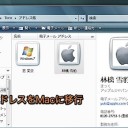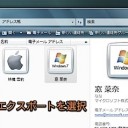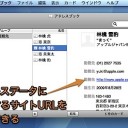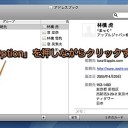アドレスブック(Address Book.app)の写真アイコンを設定する方法です。
アドレスブック.appのピクチャアイコンを設定
アドレスブック.appでは登録したアドレスカードごとにピクチャアイコンを設定することができます。
ピクチャアイコンを登録すると、個別の画像でカードを識別することができるのでお勧めです。
ピクチャアイコンを設定する方法
ピクチャアイコンを設定したいカードを表示して、下の「編集」ボタンを押してから、ピクチャアイコンが表示される位置をダブルクリックします。すると、下のような設定ウインドウが開きます。
左下の「選択」ボタンで、使用する写真を選択することができます。また、その上のカメラのボタンでiSightで写真撮影ができ、その隣のボタンで写真にエフェクトをかけることができます。
また、真ん中のスライダーを左右に動かせば、写真をズームすることができ、写真をドラッグすれば、位置を動かすことができます。
そして、写真を決定する場合は「設定」ボタンを押します。
また、エフェクトも下のように数多く利用することができます。
以上、Mac アドレスブックのピクチャアイコンを設定する方法でした。
登録カテゴリ
コメントを投稿